 Вы устанавливаете новую игрушку или нужную программу и вдруг вместо того, чтобы увидеть ее интерфейс сталкиваетесь с ошибкой. Знакомая ситуация? Тогда вы зашли на правильную страничку, в статье описано как исправить ошибку D3DCOMPILER_47.dll и что это за сбой вообще.
Вы устанавливаете новую игрушку или нужную программу и вдруг вместо того, чтобы увидеть ее интерфейс сталкиваетесь с ошибкой. Знакомая ситуация? Тогда вы зашли на правильную страничку, в статье описано как исправить ошибку D3DCOMPILER_47.dll и что это за сбой вообще.
Причины возникновения
Причин, по которым возникает проблема может быть несколько, ниже представлен их список:
- файл игры или сообщения попал под влияние антивируса, он удален или помещен в карантин;
- повреждена или не установлена мультимедийная библиотека Microsoft DirectX;
- сбоит установочный дистрибутив игры или программы.
Дальше вы узнаете, как устранять каждую из этих проблем. Приступаем к делу.
Способы исправления
Итак, настало время решить проблему и наконец-то запустить вашу игру или программу. Ниже вы найдете несколько способов, применять которые нужно последовательно. Например, если первый вам не помог, переходите ко второму и т. д.
Способы исправления подходят для таких операционных систем:
- Windows XP;
- Windows Vista;
- Windows 7;
- Windows 8.1;
- Windows
Установка или обновление DirectX
Для того чтобы исправить ошибку, связанную с отсутствием D3DCOMPILER_47.dll в системе, проще всего переустановить или просто установить мультимедийную библиотеку DirectX. Делается это следующим образом:
- Переходим на официальный сайт Microsoft, а точнее, на страничку загрузки нужной нам программы. Скачивание библиотеки начнется автоматически. Когда файл будет получен, запустите его. На первом экране устанавливаем флажок, отмеченный цифрой 1, и жмем Далее.
- Убираем галочку с пункта установки дополнительного ПО и вновь кликаем по Далее.
- Начнется автоматическая загрузка и инсталляция нужных компонентов, в нашем случае они все уже установлены,.
- На этом инсталляция DirectX завершена и нам остается лишь нажать кнопку Готово.
Далее, можно переходить к попытке запуска проблемного приложения или игры. Если ситуация все еще не улучшилась, читайте следующий раздел.
Проблемы с антивирусом
Очень часто сам антивирус влияет на работу компонентов системы или устанавливаемого на нее ПО. Обычно это происходит именно с пиратским софтом или играми. Ниже вы узнаете, как решить такую проблему.
Рассматривать работу с антивирусом мы будем на примере штатного защитника Windows 10. Любые другие продукты тоже способны повторить описанное ниже.
- Запускаем защитника, найдя его через меню поиска ОС.
- Затем жмем кнопку, отмеченную на скриншоте.
- Выбираем плитку, на которой написано: Защита от вирусов и угроз.
- Далее, нам нужен пункт настроек, который находится в левом нижнем углу окна.
- Кликаем по ссылке параметров защиты от вирусов.
- Выключаем защиту в режиме реального времени. Именно она и вызывает сбой при запуске игры.
Важно! Отключив защиту, вы рискуете повредить свою OS, так как вместе с сомнительными играми, загруженными с торрента, на диск может легко попасть вирус, а то и не один.
Хорошо, мы отменили проверку системы штатным защитником, но существует вероятность его повторной активации и, соответственно, очередного появления ошибки D3DCOMPILER_47.dll. для того чтобы этого не произошло, нужно добавить каталог с игрой или программой в список исключений. Так называемый белый список. Делается это так:
- Переходим к центру безопасности защитника Windows 10 и жмем по пункту Добавление или удаление исключений.
- Кликаем по иконке + и выбираем пункт Папка.
- Далее, указываем в проводнике путь к каталогу, который хотим оградить от проверок и жмем отмеченный цифрой 2 на скриншоте элемент.
При необходимости это же исключение можно будет удалить.
Установка недостающего файла
Существует еще один способ интеграции недостающего компонента в систему. Он подразумевает скачивание D3DCOMPILER_47.dll отдельно и последующее добавление файла в Windows. Следуйте нашей инструкции:
- Сначала нужно скачать dll. Сделать это можно по прямой ссылке. Затем помещаем его в один из системных каталогов. Для 32-битных систем это будет C:\Windows\System32, а для 64-битных C:\Windows\SysWOW64.
Для того чтобы определить разрядность вашей десятки используйте сочетание горячих клавиш [knopka]Win[/knopka]+[knopka]PauseBreak[/knopka].
- Также можно поместить файл непосредственно и в папку с игрой. Туда, где находятся исполняемые компоненты.
- Осталось только зарегистрировать dll. Для этого вызовите утилиту Выполнить (сочетание кнопок [knopka]Win[/knopka]+[knopka]R[/knopka]) и введите в нее команду:
[kod]regsvr32 d3dcompiler_47.dll[/kod]
После этого не забудьте перезагрузить компьютер или ноутбук и пробуйте запускать приложение.
Полезные советы
Существует несколько профилактических советов, которые помогут избежать возникновения ошибки. Вот они:
- попробуйте восстановить ОС при помощи образа, в котором данный файл заведомо есть;
- обновите игру или программу. Она может не работать именно из-за устаревшей версии;
- просканируйте реестр Windows Используйте, например, CCleaner.
Итоги и комментарии
На этом наша инструкция по решению проблемы окончена. Если после прочитанного материала все еще остались вопросы, задавайте их в комментариях. Мы обязательно откликнемся и поможем помочь.
Видеоинструкция
Для наглядности предлагаем просмотреть видео, посвященное рассматриваемой тематике.
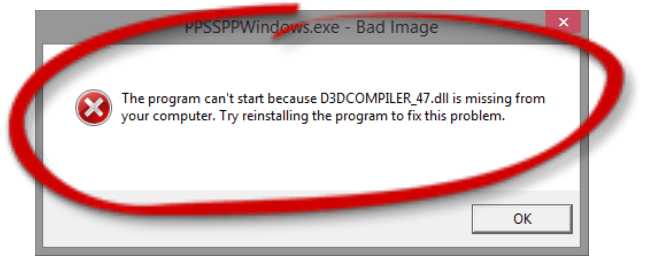
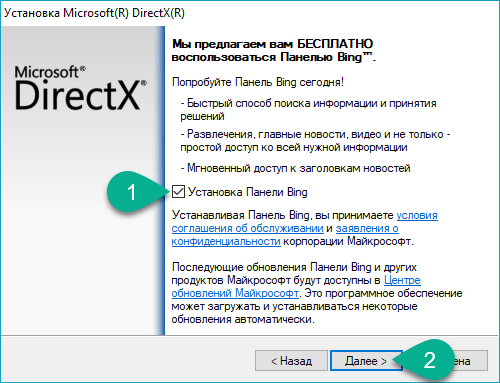
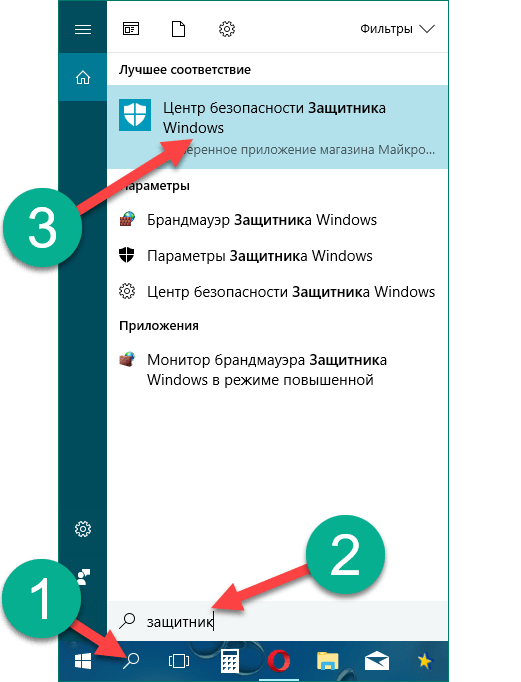
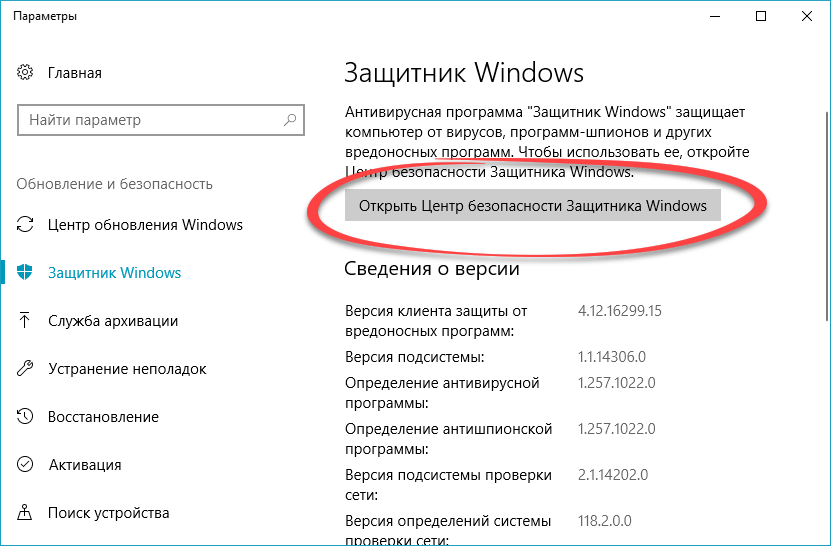
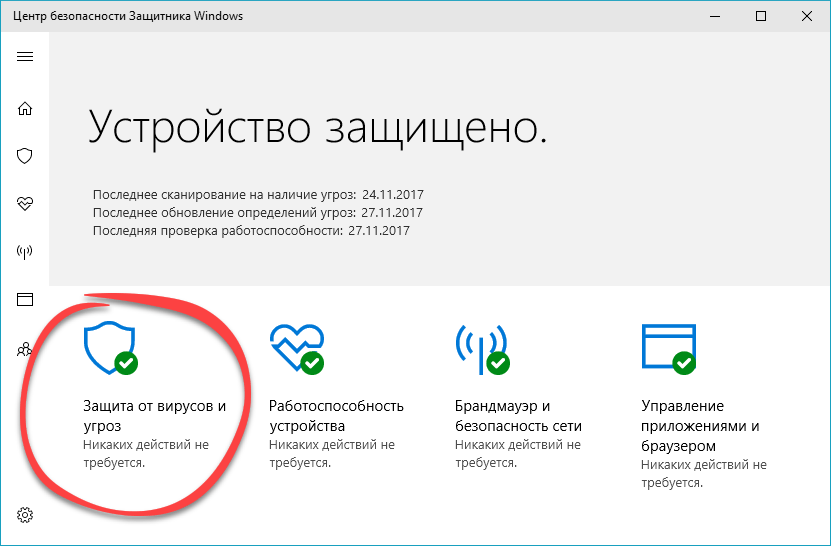
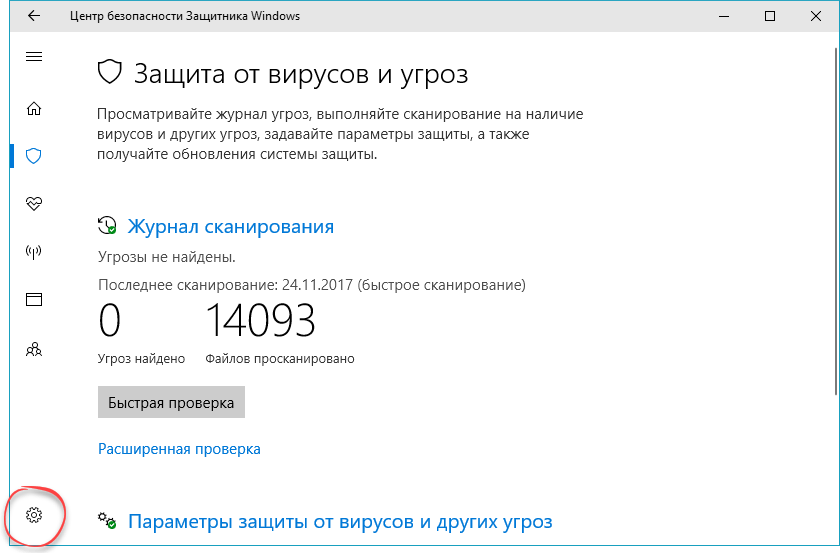
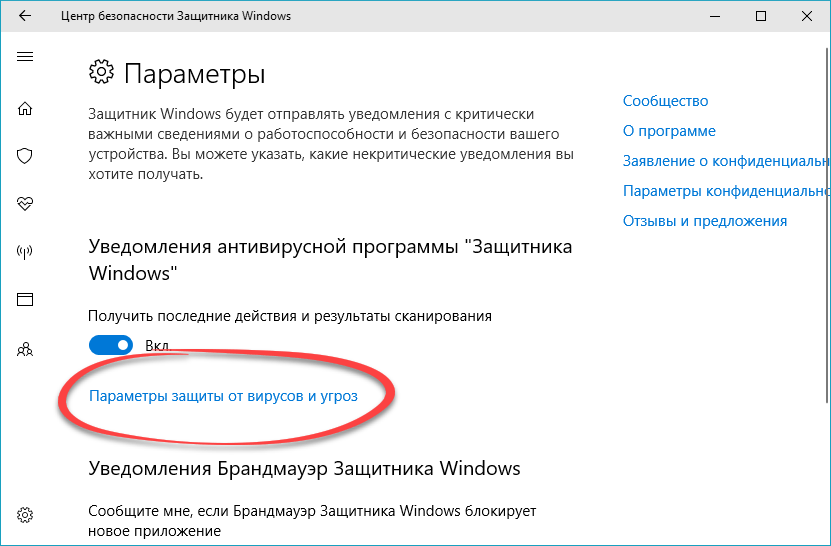

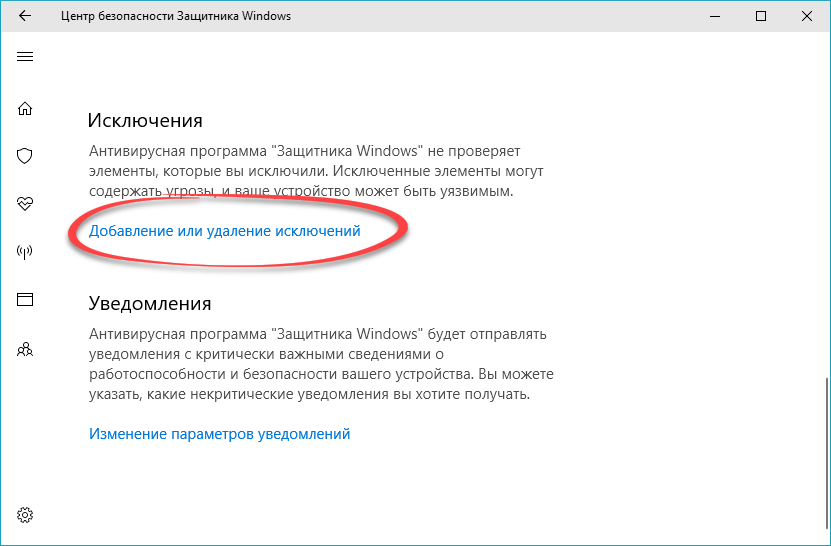
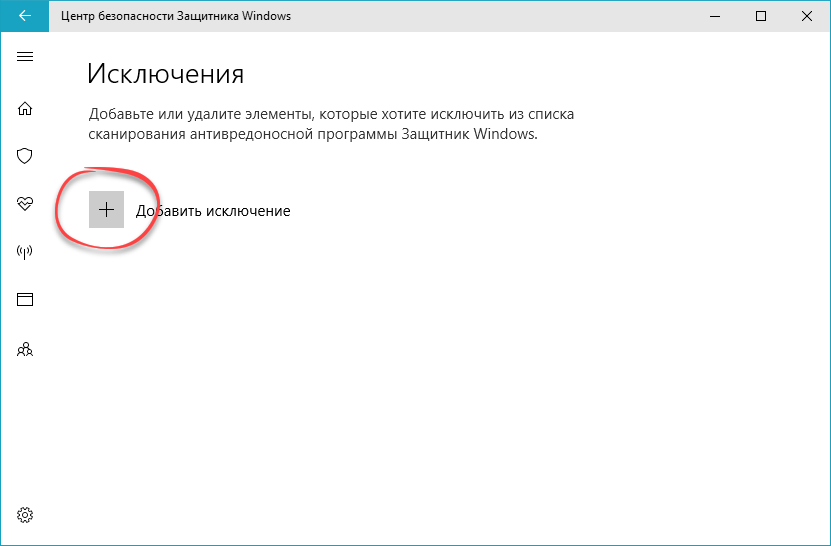
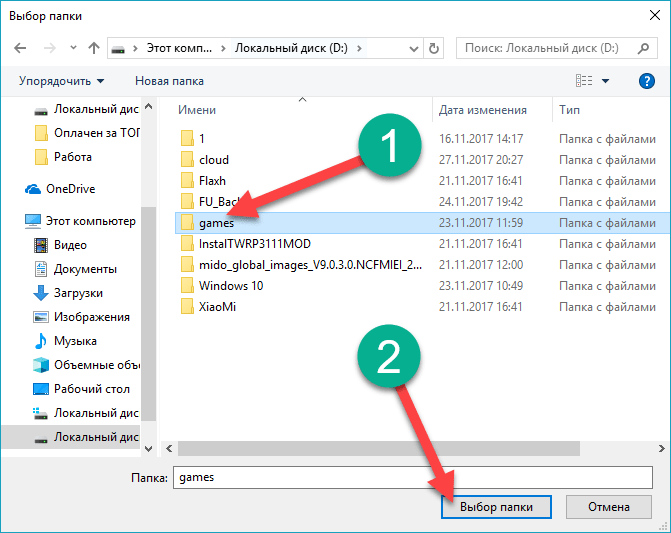
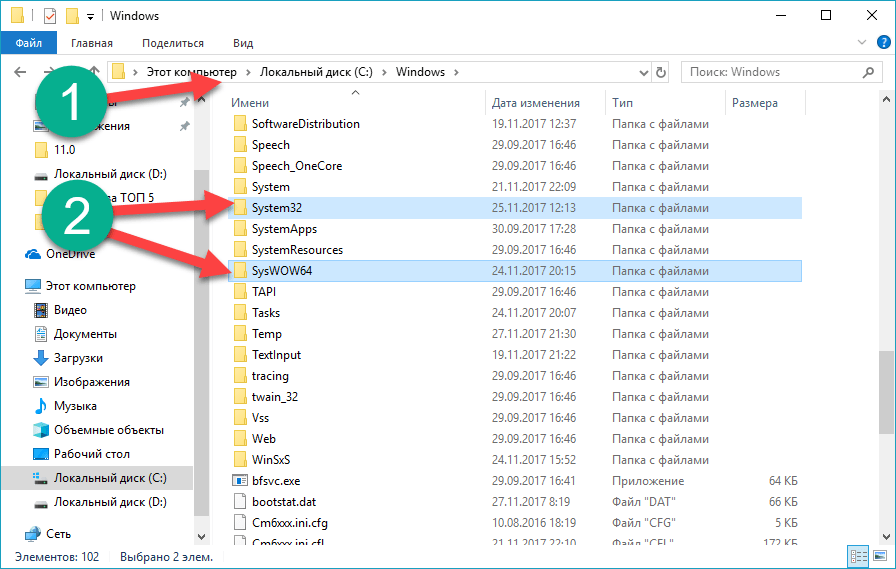
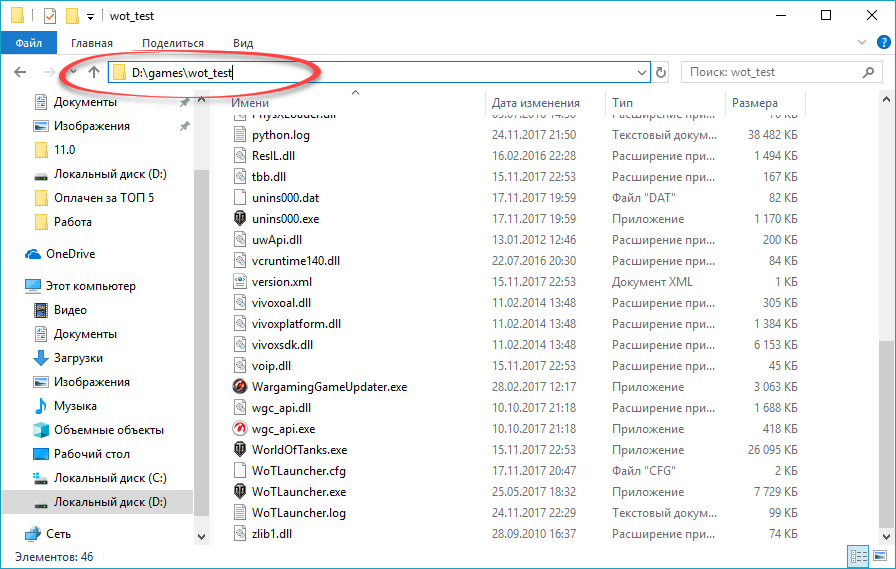
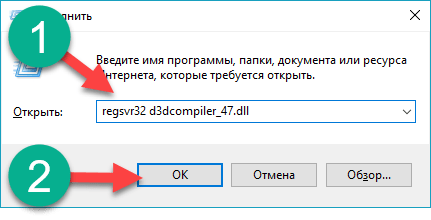



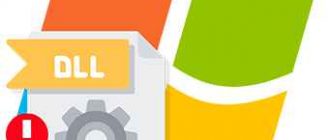


У меня когда я ввожу regsvr32 d3dcompiler_47.dll на -64 системе пишет:
Не удалось загрузить модуль d3dcompiler_47.dll
………
Не найден указанный модуль
ЧТО МНЕ ДЕЛАТЬ?
Ставьте полностью DirectX или меняйте игру. Подмена файла работает далеко не всегда.
Добрый день. Все делаю по инструкции. На этапе, когда идет установка компонентов, то есть установка DirectX, произошел сбой. Программа Установка DirectX пишет: «Произошла внутренняя системная ошибка. Чтобы определить причину ошибки, просмотрите файлы DXError.log и DirectX.log в папке Windows.»
В чем может причина такого сбоя и как её устранить?
Здравствуйте! Так покажите мне содержимое DXError.log и DirectX.log сразу после ошибки. там написано в чем у вас проблема.
Где найти Центер безопасности защитника Windows если,использовать браузер опера?
7 Windows- у меня
Браузер не играет роли. Защитник ищем через поиск в ПУСК.
ничего не помогает. У меня когда я ввожу regsvr32 d3dcompiler_47.dll на -64 системе пишет:
Не удалось загрузить модуль d3dcompiler_47.dll
………
Не найден указанный модуль. DirectX полностью обновил. вообщем все сделал как в статье написано. и проблема не исчезла) и вообще этот файл он есть. я его удаляю ставлю новый все равно пишет эту ошибку что он отсутсвует
игра видимо ломанная. вот ситема и ругается.
спасибо за помощь выложенную здесь, помогло
Пожалуйста.
Здравствуйте! Статья помогла, спасибо. Но вот у друга отсутствует tier0_s.dll. Из-за этого не может войти во многие игры (пользуется ноутбуком, Windows 7) В интернете не можем найти доступного объяснения или предлагаемые варианты решения просто нерабочие. Заранее спасибо за ответ и помощь!
Добрый день. Отдельно качать DLL смісла мало. Его нужно устанавливать вместе с библиотекой, например, через Steam.